最终效果

一、创意思路解析:
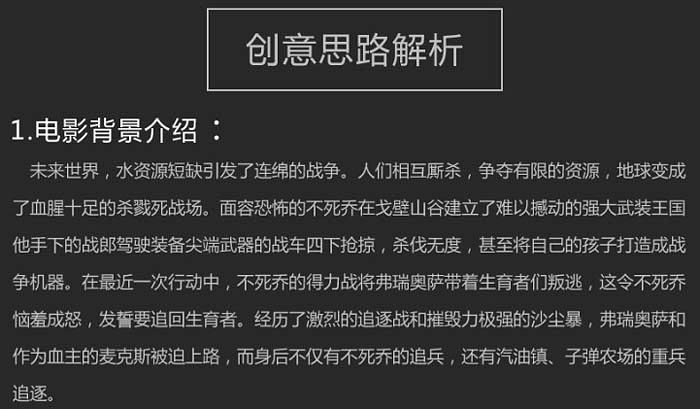
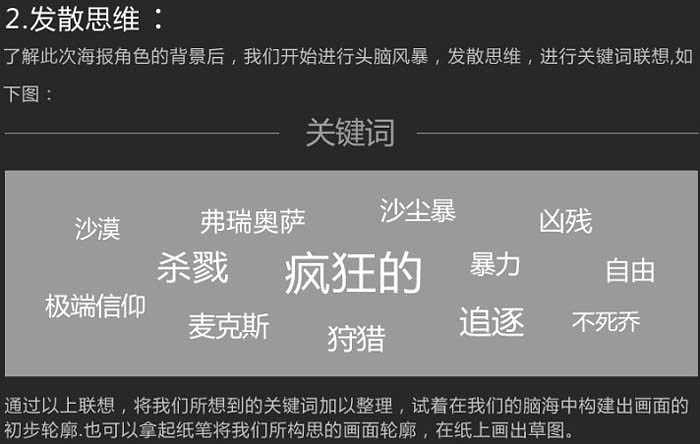

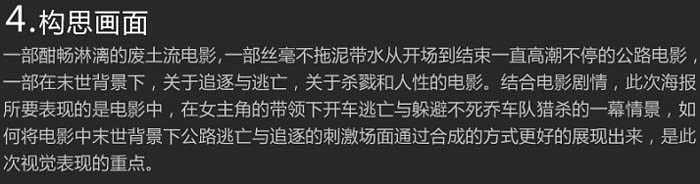
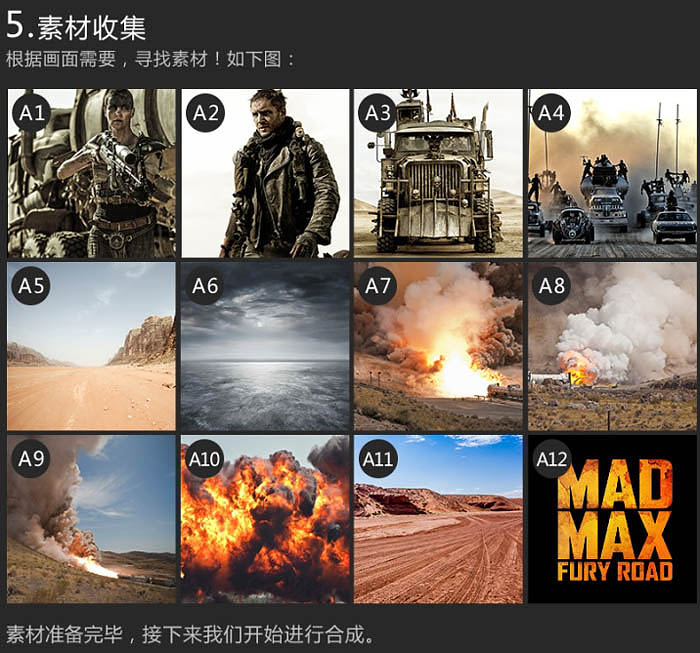
二、画面构思思路解析:
1、首先我们新建一个宽1400像素,高720像素的画布。将素材A5置入画面,并调整其大小,作为此次合成画面的背景使用。具体效果如下图。

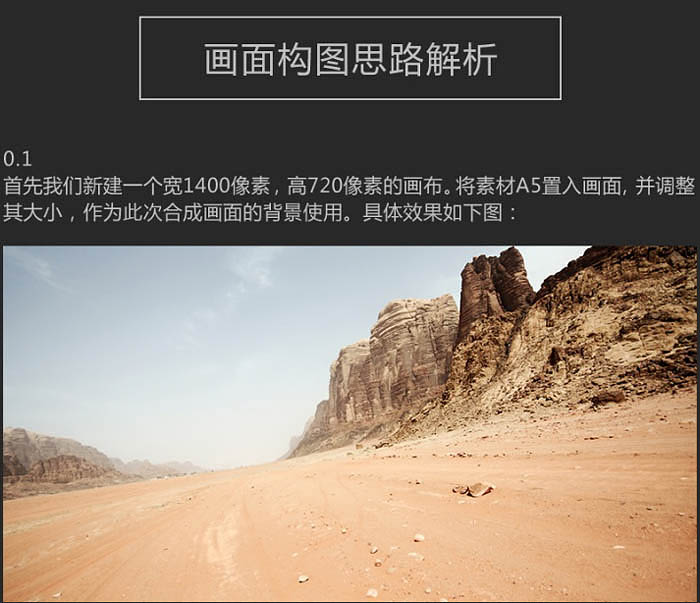
2、使用色相/饱和度工具,降低背景色相/饱和度,同时再使用色彩平衡工具为背景增加一些黄色和红色,使背景整体颜色感觉偏向于暖色调。具体效果如下图。

3、现在画面中的背景天空,视觉上显得较为空旷和单薄,没有层次感,所以接下来,我们需要为背景添加天空部分。将素材A6置入画面中,截取A6素材的天空,调整位置与大小后,为素材A6添加图层蒙版,用黑色画笔涂抹掉一些衔接不够自然的区域,使其自然融入画面当中。

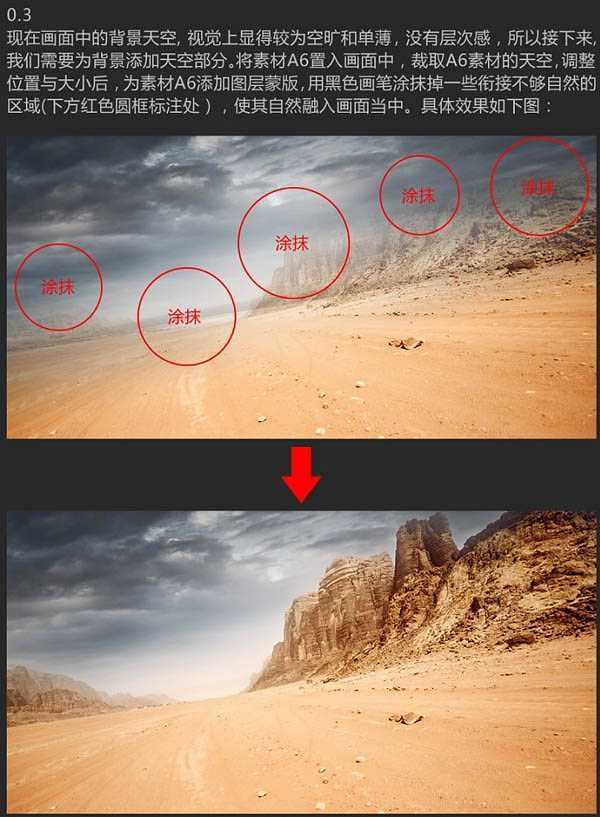
4、使用色彩平衡工具对画面中的天空部分进行颜色调整。为其添加黄色和少量红色,将天空整体色调从之前的冷色调转变为暖色调,从而使天空与地面的色调保持统一。

5、新建图层,使用黑色画笔涂抹画面顶部天空部分,适当压暗天空边缘,如下图。

6、用钢笔工具将素材A4中的车队抠出,调整大小后置入画面相应位置,同时为其添加蒙版,用黑色画笔涂抹掉一些衔接不自然的地方,使其自然融入画面当中。


7、将素材A3的车辆抠出置入画面,同时调整其大小和位置,使其与后面的车辆较为接近,形成前后追逐的视觉效果,如下图。


8、用钢笔工具将A1和A2素材中男女主角抠出,置入画面的同时调整大小和位置,此时画面的构图基本完成。



上一页12 下一页 阅读全文

一、创意思路解析:
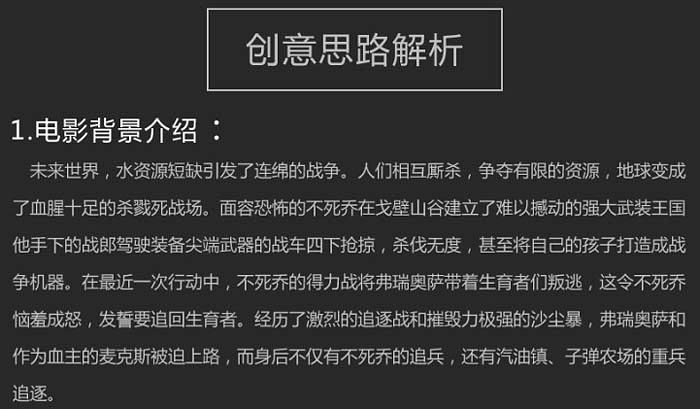
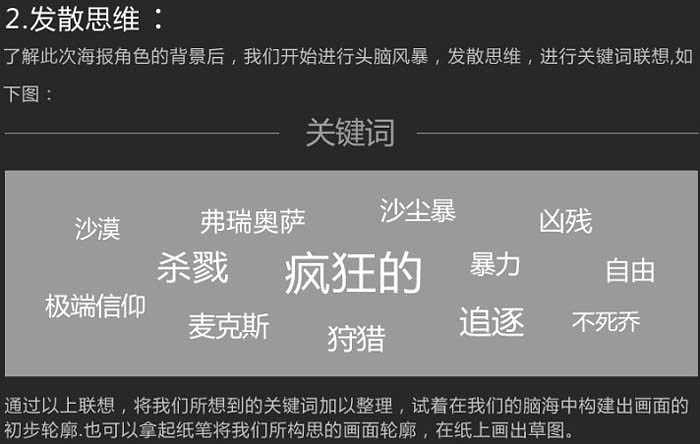

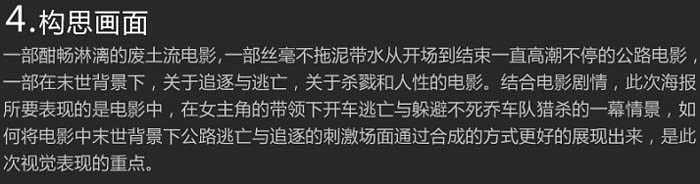
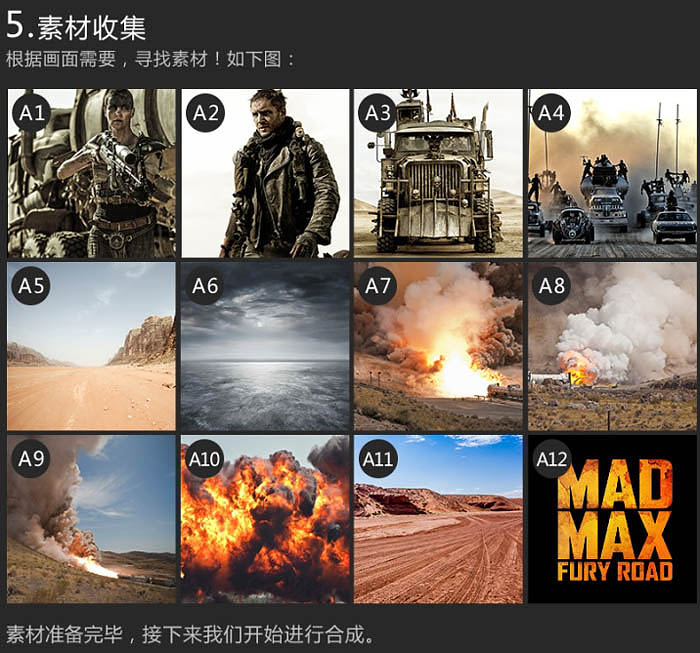
二、画面构思思路解析:
1、首先我们新建一个宽1400像素,高720像素的画布。将素材A5置入画面,并调整其大小,作为此次合成画面的背景使用。具体效果如下图。

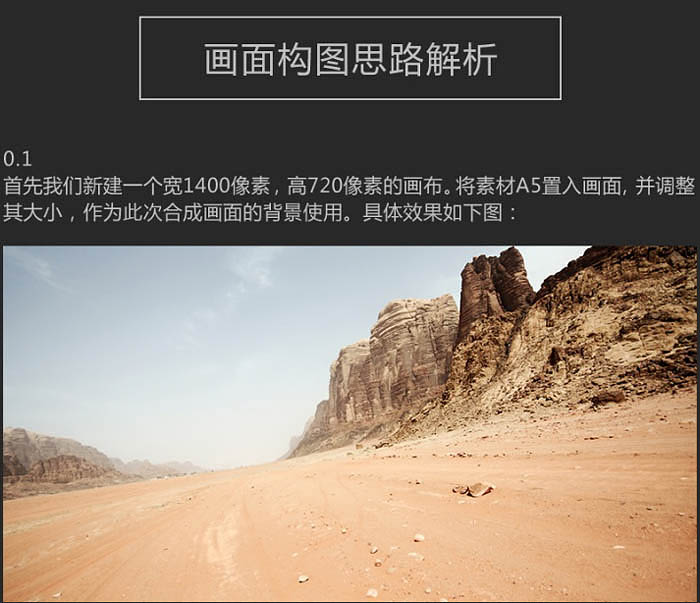
2、使用色相/饱和度工具,降低背景色相/饱和度,同时再使用色彩平衡工具为背景增加一些黄色和红色,使背景整体颜色感觉偏向于暖色调。具体效果如下图。

3、现在画面中的背景天空,视觉上显得较为空旷和单薄,没有层次感,所以接下来,我们需要为背景添加天空部分。将素材A6置入画面中,截取A6素材的天空,调整位置与大小后,为素材A6添加图层蒙版,用黑色画笔涂抹掉一些衔接不够自然的区域,使其自然融入画面当中。

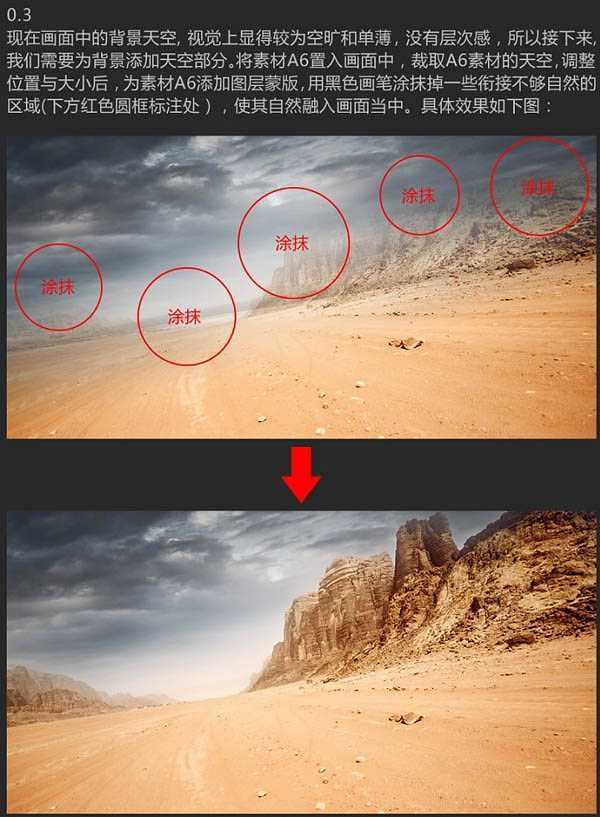
4、使用色彩平衡工具对画面中的天空部分进行颜色调整。为其添加黄色和少量红色,将天空整体色调从之前的冷色调转变为暖色调,从而使天空与地面的色调保持统一。

5、新建图层,使用黑色画笔涂抹画面顶部天空部分,适当压暗天空边缘,如下图。

6、用钢笔工具将素材A4中的车队抠出,调整大小后置入画面相应位置,同时为其添加蒙版,用黑色画笔涂抹掉一些衔接不自然的地方,使其自然融入画面当中。


7、将素材A3的车辆抠出置入画面,同时调整其大小和位置,使其与后面的车辆较为接近,形成前后追逐的视觉效果,如下图。


8、用钢笔工具将A1和A2素材中男女主角抠出,置入画面的同时调整大小和位置,此时画面的构图基本完成。



上一页12 下一页 阅读全文
